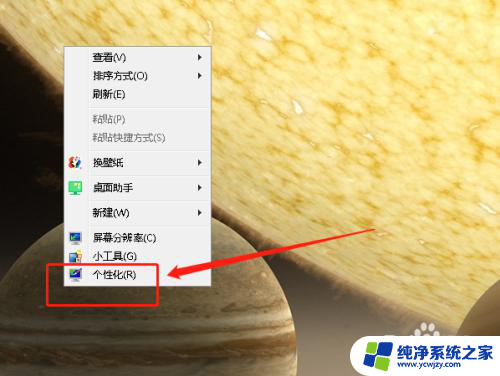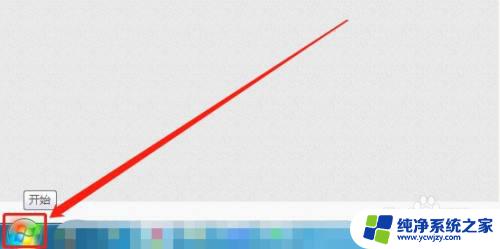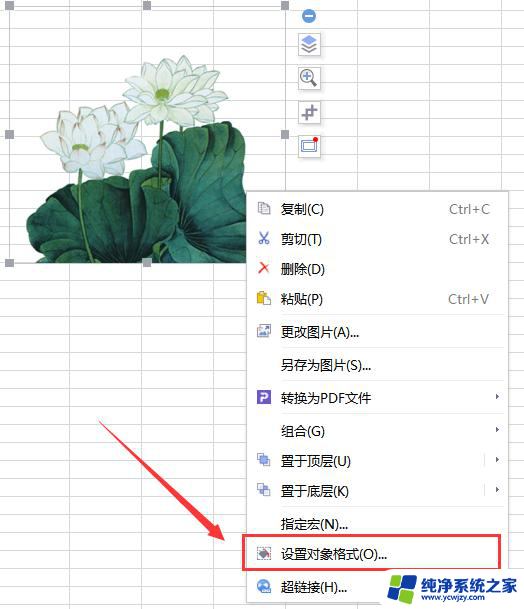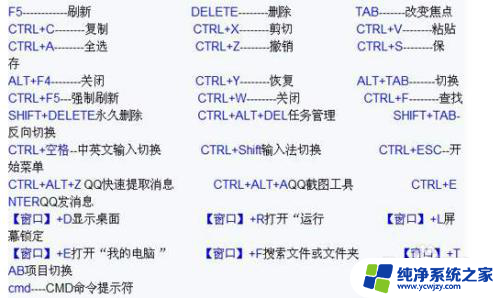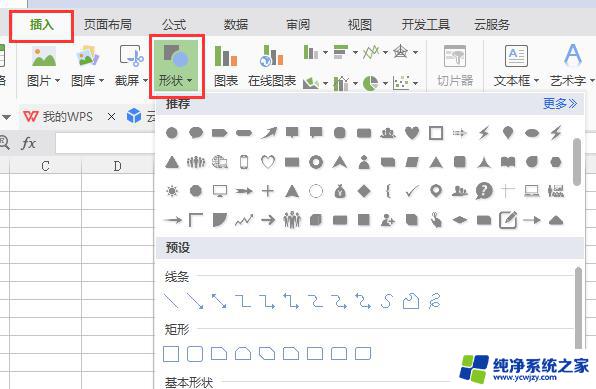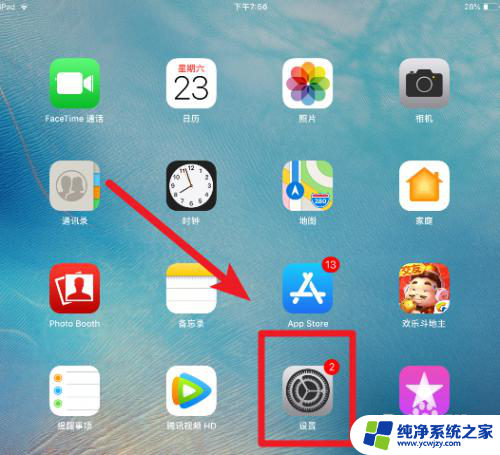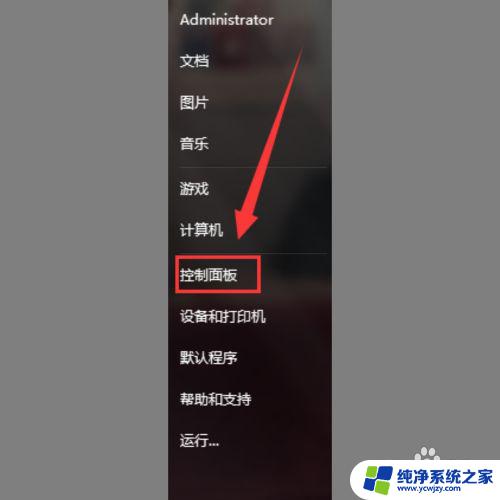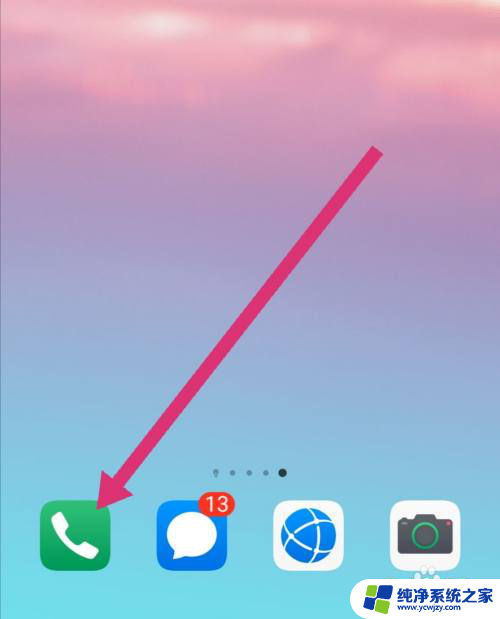怎样设置按下电源按钮时锁定计算机 如何在电脑开始菜单中锁定电源按钮
更新时间:2023-09-12 12:43:38作者:xiaoliu
在日常使用电脑的过程中,我们经常会遇到需要禁用或锁定电源按钮的情况,不仅可以避免误触而导致计算机意外关机,更可以保护计算机中的数据和程序的完整性。怎样设置按下电源按钮时锁定计算机呢?在电脑开始菜单中又该如何找到锁定电源按钮的选项呢?下面将为大家详细介绍这两个问题的解决方法。
具体步骤:
1.鼠标右键“开始”,如下图所示:
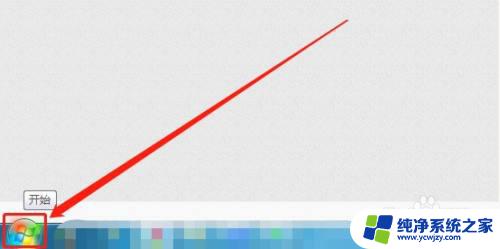
2.选择“属性”,如下图所示:

3.选择“「开始」菜单”选项,如下图所示:
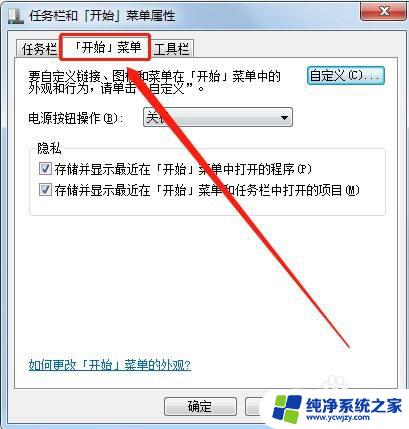
4.将“电源按钮操作”设置为“锁定”,如下图所示:
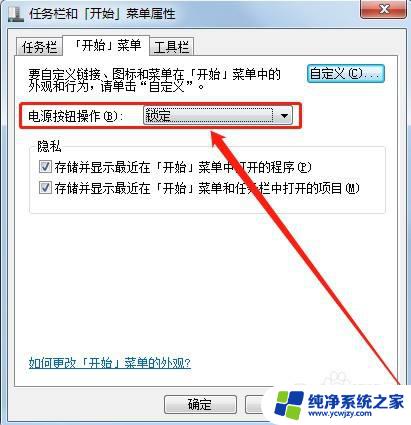
5.点击“应用”“确定”即可,如下图所示:
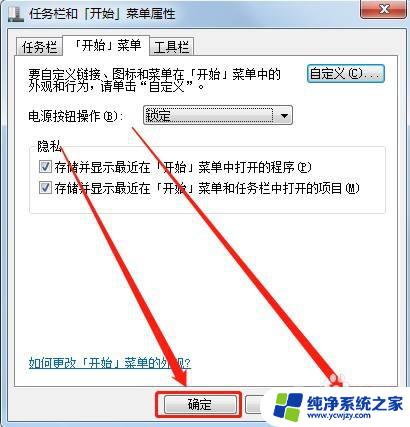
以上就是如何在按下电源按钮时锁定计算机的设置方法,如果您遇到此问题,您可以按照本文提供的方法进行解决,希望这篇文章对您有所帮助。